Τέσσερις λύσεις: Στιγμιότυπο οθόνης χωρίς ανίχνευση
Αν νομίζετε ότι δεν μπορείτε να αποθηκεύσετε διάφορα στιγμιότυπα και ιστορίες άλλων χρηστών στο Snapchat, τότε πρέπει να το ξανασκεφτείτε. Η δημοφιλής εφαρμογή κοινωνικών μέσων έρχεται με μερικούς περιορισμούς, αλλά υπάρχουν και πολλά κενά. Με τη βοήθεια των εφαρμογών στιγμιότυπων οθόνης Snapchat, μπορείτε εύκολα να αποθηκεύσετε στιγμιότυπα και ιστορίες των φίλων σας χωρίς πολύ κόπο. Σε αυτήν την περιεκτική ανάρτηση, θα παρέχουμε τέσσερις διαφορετικούς τρόπους προβολής του Snapchat.
Μέρος 1: Στιγμιότυπα Snapchats στο iPhone με συσκευή εγγραφής οθόνης iOS
Εάν διαθέτετε iPhone, τότε μπορείτε εύκολα να χρησιμοποιήσετε το iOS Screen Recorder για να τραβήξετε στιγμιότυπα. Προσφέρεται από το DrFoneTool και συσκευές υποστήριξης που τρέχουν από iOS 7.1 έως iOS 12 από τώρα. Λειτουργεί τόσο σε Windows όσο και σε iOS και μπορεί να σας βοηθήσει να αντικατοπτρίσετε το τηλέφωνό σας και σε μεγαλύτερη οθόνη. Μπορεί επίσης να χρησιμοποιηθεί για την καταγραφή της δραστηριότητας της οθόνης σας, ώστε να μπορείτε να στιγματίζετε εικόνες Snapchat ή να καταγράφετε ιστορίες χωρίς κανένα πρόβλημα. Μπορείτε να το κάνετε ακολουθώντας αυτά τα βήματα.

iOS οθόνη εγγραφής
Καταγράψτε εύκολα και ευέλικτα την οθόνη σας στον υπολογιστή.
- Αντικατοπτρίστε τη συσκευή σας στον υπολογιστή ή στον προβολέα σας ασύρματα.
- Εγγράψτε παιχνίδια για κινητά, βίντεο, Facetime και πολλά άλλα.
- Υποστήριξη jailbroken και un-jailbroken συσκευές.
- Υποστήριξη iPhone, iPad και iPod touch που τρέχει σε iOS 7.1 έως iOS 12.
- Προσφέρετε προγράμματα Windows και iOS (το πρόγραμμα iOS δεν είναι διαθέσιμο για iOS 11-12).
1. Κατεβάστε το iOS οθόνη εγγραφής λογισμικό. Αφού το εγκαταστήσετε στο σύστημά σας, ξεκινήστε το και μπορείτε να δείτε αυτές τις δυνατότητες του iOS Screen Recorder.

2. Τώρα, μπορείτε να συνδέσετε το iPhone σας στον υπολογιστή σας με ένα δίκτυο WiFi. Βεβαιωθείτε ότι τόσο το iPhone όσο και ο υπολογιστής σας είναι συνδεδεμένα στο ίδιο δίκτυο WiFi.
3. Μπορείτε εύκολα να αντικατοπτρίσετε τη συσκευή σας στο σύστημά σας. Απλώς επιλέξτε την επιλογή Airplay/Screen Mirroring από τη γραμμή ειδοποιήσεων και ενεργοποιήστε την επιλογή για το ‘DrFoneTool’.

4. Τώρα, μπορείτε να δείτε δύο κουμπιά στην οθόνη σας – ένα για την εγγραφή και το άλλο για λήψη πλήρους οθόνης. Απλώς πατήστε το κουμπί εγγραφής και ανοίξτε το Snapchat σας. Δείτε όλα τα στιγμιότυπα και τις ιστορίες που θέλετε να αποθηκεύσετε. Όταν ολοκληρωθεί, σταματήστε την εγγραφή και θα αποθηκευτεί στο σύστημά σας.

Μπορείτε αργότερα να μεταφέρετε ή να επεξεργαστείτε το αρχείο βίντεο με τον συνήθη τρόπο. Αυτός είναι ένας ασφαλής και αξιόπιστος τρόπος για να τραβήξετε στιγμιότυπο οθόνης Snapchat χωρίς να σας πιάσουν.
Μέρος 2: Στιγμιότυπο Snapchats στο iPhone με Mac QuickTime
Το Mac QuickTime παρέχει έναν απλό και βολικό τρόπο εγγραφής βίντεο και οθονών διαφορετικών συσκευών iOS. Αν και, ακριβώς όπως το iOS Screen Recorder, αυτή η λύση ισχύει επίσης μόνο για συσκευές iOS. Μπορείτε εύκολα να το χρησιμοποιήσετε για εγγραφή παιχνιδιών ή οθόνη Snapchat. Για να εκτελέσετε το Mac QuickTime, χρειάζεστε ένα σύστημα Mac που εκτελείται σε OS X Yosemite ή νεότερη έκδοση και η συσκευή σας iOS θα πρέπει να εκτελείται σε iOS 8 ή νεότερες εκδόσεις. Επιπλέον, θα χρειαστείτε και ένα καλώδιο lightning για να συνδέσετε το τηλέφωνό σας στο σύστημα. Στιγμιότυπο οθόνης Snapchat χρησιμοποιώντας Mac QuickTime ακολουθώντας αυτά τα βήματα:
1. Κατεβάστε το Mac QuickTime από τον επίσημο ιστότοπο του απευθείας εδώ. Εγκαταστήστε το και εκκινήστε το στο σύστημα Mac σας και συνδέστε το iPhone σας στο σύστημα με ένα καλώδιο lightning που συνοδεύει το τηλέφωνό σας.
2. Τώρα, ανοίξτε την εφαρμογή QuickTime στη συσκευή σας και επιλέξτε την επιλογή ‘Νέα εγγραφή ταινίας’.
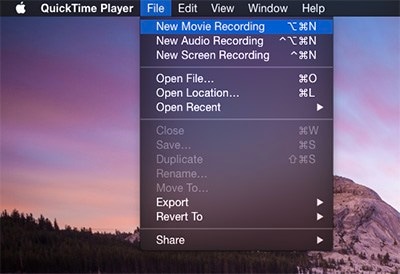
3. Αυτό θα ανοίξει μια νέα διεπαφή. Από εδώ, μπορείτε να επιλέξετε την πηγή εγγραφής. Απλώς κάντε κλικ στο κουμπί κάτω βέλους κοντά στο κουμπί εγγραφής και επιλέξτε το τηλέφωνό σας ως πηγή.
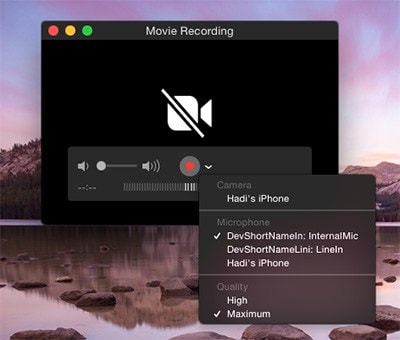
4. Θα εμφανιστεί η διεπαφή του τηλεφώνου σας στην οθόνη σας. Απλώς πατήστε το κουμπί εγγραφής και ανοίξτε το Snapchat. Επιπλέον, μπορείτε να χρησιμοποιήσετε την επιλογή μικροφώνου για να προσθέσετε φωνή και στην εγγραφή σας. Δείτε στιγμιότυπα και ιστορίες κατά την εγγραφή τους. Όταν ολοκληρωθεί, απλώς σταματήστε το βίντεο και αποθηκεύστε το σε μια καθορισμένη τοποθεσία. Αργότερα, μπορείτε επίσης να τραβήξετε στιγμιότυπο οθόνης Snapchat από το βίντεο.
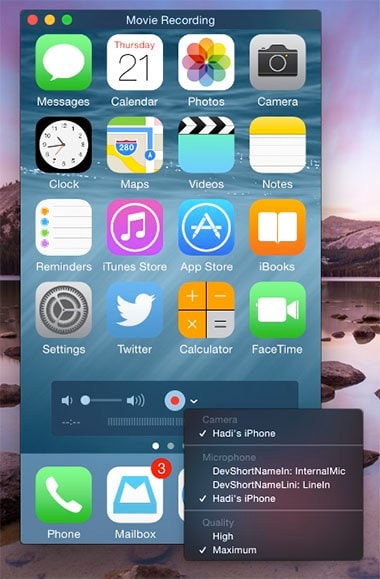
Μέρος 3: Στιγμιότυπο Snapchats σε Android με MirrorGo
Για όλους τους χρήστες Android εκεί έξω, έχουμε έναν ασφαλή και αλάνθαστο τρόπο να αντικατοπτρίσετε το τηλέφωνό σας σε μεγαλύτερη οθόνη και οθόνη Snapchat χωρίς να σας προσέξουν. MirrorGo Android Recorder είναι συμβατό με σχεδόν κάθε σημαντικό τηλέφωνο Android που κυκλοφορεί και τρέχει σε συστήματα Windows. Για να το χρησιμοποιήσετε, απλώς ακολουθήστε τα παρακάτω βήματα:

MirrorGo Android Recorder
Αντικατοπτρίστε τη συσκευή σας Android στον υπολογιστή σας!
- Παιχνίδι Παιχνίδια για κινητές συσκευές Android στον υπολογιστή σας με το πληκτρολόγιο και το ποντίκι σας για καλύτερο έλεγχο.
- Αποστολή και λήψη μηνύματα χρησιμοποιώντας το πληκτρολόγιο του υπολογιστή σας, συμπεριλαμβανομένων SMS, WhatsApp, Facebook κ.λπ.
- Προβολή πολλαπλών κοινοποιήσεις ταυτόχρονα χωρίς να σηκώνετε το τηλέφωνό σας.
- Χρήση Android apps στον υπολογιστή σας για εμπειρία πλήρους οθόνης.
- Ρεκόρ το κλασικό σας παιχνίδι.
- Οθόνη συλλαμβάνει σε κρίσιμα σημεία.
- Κοινοποίηση μυστικές κινήσεις και διδάξτε παιχνίδι επόμενου επιπέδου.
1. Κατεβάστε το MirrorGo από την επίσημη ιστοσελίδα του εδώ και εγκαταστήστε το στο σύστημά σας. Συνδεθείτε σε αυτό χρησιμοποιώντας τις οδηγίες που εμφανίζονται στην οθόνη ή δημιουργήστε έναν νέο λογαριασμό.
2. Τέλεια! Αφού το εκκινήσετε στο σύστημά σας, συνδέστε τη συσκευή σας Android σε αυτήν χρησιμοποιώντας ένα καλώδιο USB. Πριν τη συνδέσετε, βεβαιωθείτε ότι έχετε ενεργοποιήσει τη λειτουργία του USB Debugging στο τηλέφωνό σας.

3. Μόλις συνδέσετε τη συσκευή σας, θα ειδοποιηθείτε. Επιλέξτε τις «Επιλογές USB» από τη γραμμή ειδοποιήσεων.

4. Από όλες τις παρεχόμενες επιλογές, επιλέξτε MTP για να δημιουργήσετε μια ασφαλή σύνδεση μεταξύ των δύο συσκευών.

5. Ωστόσο, μπορείτε επίσης να κάνετε και ασύρματη σύνδεση. Αφού αντικατοπτρίσετε το τηλέφωνό σας Android σε μεγαλύτερη οθόνη, θα δείτε μερικές πρόσθετες λειτουργίες στη λίστα. Τώρα, για να τραβήξετε ένα στιγμιότυπο οθόνης Snapchat, απλώς ανοίξτε την εφαρμογή και πατήστε το εικονίδιο Κάμερα. Αυτό θα τραβήξει αυτόματα ένα γρήγορο στιγμιότυπο οθόνης του στιγμιότυπου.

6. Θα ανοίξει περαιτέρω ένα πρόγραμμα περιήγησης που μπορεί να χρησιμοποιηθεί για την αποθήκευση του αντίστοιχου στιγμιότυπου οθόνης στον αποθηκευτικό χώρο του συστήματός σας. Μπορείτε επίσης να το αποθηκεύσετε στη συσκευή σας.

7. Εάν θέλετε να εγγράψετε βίντεο ή ιστορίες, ακολουθήστε την ίδια άσκηση. Αυτή τη φορά, αφού ανοίξετε την ιστορία, επιλέξτε το εικονίδιο του βίντεο και θα ξεκινήσει η εγγραφή.

8. Αφού καταγράψετε τη δραστηριότητα της οθόνης, σταματήστε το βίντεο και αποθηκεύστε το στην επιθυμητή θέση. Μπορείτε να κάνετε κλικ στον σύνδεσμο διαδρομής αρχείου για να αποκτήσετε πρόσβαση σε αυτό.

Μέρος 4: Στιγμιότυπο Snapchats σε Android με Casper
Εάν δεν θέλετε να συνδέσετε το τηλέφωνό σας στο σύστημά σας για να τραβήξετε στιγμιότυπο οθόνης Snapchat, τότε μπορείτε να λάβετε τη βοήθεια της εφαρμογής Casper. Μπορεί να χρησιμοποιηθεί για την προβολή εικόνων, βίντεο και ιστοριών Snapchat. Αν και η εφαρμογή δεν είναι επίσημα εξουσιοδοτημένη από το Snapchat και η συχνή χρήση της μπορεί να παραβιάσει την αυθεντικότητα του λογαριασμού σας. Ωστόσο, εάν είστε διατεθειμένοι να αναλάβετε αυτό το ρίσκο, ακολουθήστε αυτά τα βήματα για να στιγματίσετε το Snapchat χρησιμοποιώντας το Casper.
1. Για να εγκαταστήσετε την εφαρμογή, επισκεφτείτε αυτό συνδέστε και κατεβάστε το στη συσκευή σας. Θα σας ζητηθεί να αποσυνδεθείτε εκ των προτέρων από το Snapchat. Χρησιμοποιώντας τα ίδια διαπιστευτήρια, συνδεθείτε στην εφαρμογή Casper.
2. Θα βρείτε μια διεπαφή παρόμοια με το Snapchat. Το μόνο που έχετε να κάνετε είναι να σκουπίσετε την οθόνη για να αποκτήσετε πρόσβαση στις ιστορίες, τα προσωπικά στιγμιότυπα και την κάμερα.
3. Τώρα, για να αποθηκεύσετε ένα στιγμιότυπο, απλώς ανοίξτε το και πατήστε το κουμπί λήψης στην επάνω δεξιά γωνία.
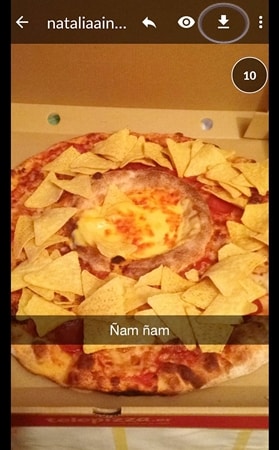
4. Εάν θέλετε να αποθηκεύσετε ένα βίντεο ή μια ιστορία, τότε μπορείτε να ακολουθήσετε την ίδια μέθοδο. Απλώς ανοίξτε το και πατήστε το κουμπί λήψης για αποθήκευση.

5. Για πρόσβαση στα αποθηκευμένα στιγμιότυπα, απλώς επισκεφτείτε τις επιλογές και επιλέξτε φάκελο Αποθηκευμένα στιγμιότυπα. Θα έχει όλες τις αποθηκευμένες ιστορίες και στιγμιότυπα. Μπορείτε επίσης να μεταφέρετε αυτά τα στιγμιότυπα στη συλλογή του τηλεφώνου σας.
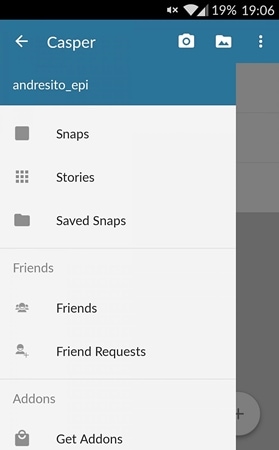
Είμαστε βέβαιοι ότι αφού ακολουθήσετε αυτές τις οδηγίες, θα μπορείτε εύκολα να τραβήξετε στιγμιότυπο οθόνης στο Snapchat και να αποθηκεύσετε οποιαδήποτε επιθυμητή εικόνα ή ιστορία χωρίς να σας προσέξουν. Έχουμε παράσχει λύσεις τόσο για συσκευές iOS όσο και για συσκευές Android, ώστε να μπορείτε απλά να αποθηκεύετε στιγμιότυπα εν κινήσει χωρίς πολύ κόπο.
πρόσφατα άρθρα

